

Por Nathan E. Malpass, Última atualização: April 28, 2018
Você já encontrou o problema de que o iMessages não funciona no iPad? Você não pode receber iMessages? Você pode concordar comigo que é irritante quando o iPad não consegue enviar um iMessage.
O recurso iMessage foi desenvolvido pela Apple para seus produtos, onde você pode trocar mensagens com outros usuários de iPhone, Mac e iPad, desde que esteja conectado à Internet. Ao usar o iMessage em seu iPad, você notará que ele aparece como uma bolha azul e, para mensagens normais enviadas usando o plano de celular de sua operadora, ela aparece como uma bolha verde.
Embora, como qualquer coisa que tenhamos em nossos dispositivos, esse recurso também possa encontrar certos problemas que são bastante normais, bem, não se isso acontecer o tempo todo. Seria bastante problemático se, de repente, seu O aplicativo iMessage não funciona e você não consegue descobrir o porquê.
Dicas: Se você deseja recuperar mensagens de texto excluídas do seu iPhone, siga o passos detalhados aqui.
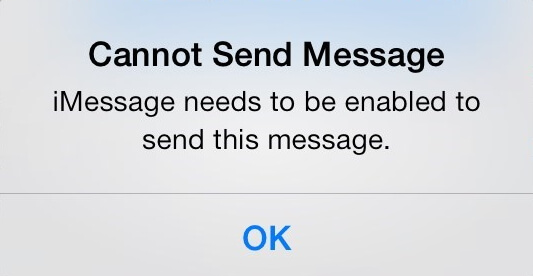
Temos que admitir que é um dos aplicativos mais usados hoje em dia, já que as pessoas o usam para comunicação no dia a dia.
Pode haver casos em que sua mensagem não seja enviada ou, quando você usa o iMessage no iPad, ela é enviada como um balão verde, o que significa que não está funcionando corretamente. Há também um problema conhecido entre os usuários do iMessage em que as mensagens não vêm em ordem, isso começou quando a atualização foi lançada para versões mais recentes do iOS.
Uma outra coisa comum que tende a surgir como um problema para os usuários do iMessage é que você pode receber mensagens em um dispositivo, mas não no outro.
A melhor parte? Para corrigir o problema, iMessage do iPad não funciona, há certas etapas que você pode seguir para descobrir a raiz dele. Tem muita gente perguntando"Problema do iMessage do iPad" no fórum da apple. Tentamos várias soluções e encontramos a melhor maneira de corrigir o problema.
Após vários anos de software de codificação para dispositivos iOS, criamos um programa eficaz e útil.
Confira aqui: Baixar FoneDog iOS System Recovery para corrigir o problema de não funcionamento do iMessage e outros erros do sistema em dispositivos iOS. Se você deseja corrigir o problema sem a ajuda de um programa de terceiros, temos ótimas informações que podem ser úteis para você.
Recuperação do Sistema iOS
Correção de vários problemas do sistema iOS, como modo de recuperação, modo DFU, tela branca em loop na inicialização, etc.
Corrija seu dispositivo iOS para normal do logotipo branco da Apple, tela preta, tela azul, tela vermelha.
Apenas conserte seu iOS para normal, sem perda de dados em tudo.
Corrigir o erro 3600 do iTunes, erro 9, erro 14 e vários códigos de erro do iPhone
Descongele seu iPhone, iPad e iPod touch.
Download grátis
Download grátis

Parte 1: Problemas comuns com o iMessage no iPad após a atualização do softwareParte 2: 9 maneiras comuns de o iMessage não funcionar no iPadParte 3: Conserte facilmente o iMessage que não está funcionando no iPad sem perda de dadosParte 4: Solucionar problemas quando o iCloud Drive não sincroniza no seu dispositivo
Ao atualizar seu software, ele apagará tudo no seu dispositivo e você voltará a uma lousa em branco com o seu iPad. Isso significa que mesmo as conexões de rede que você tinha anteriormente precisariam ser configuradas novamente e, como o iMessage é executado em conexão com a Internet (Wi-Fi), você precisaria verificar suas configurações após a atualização e configurá-lo novamente.
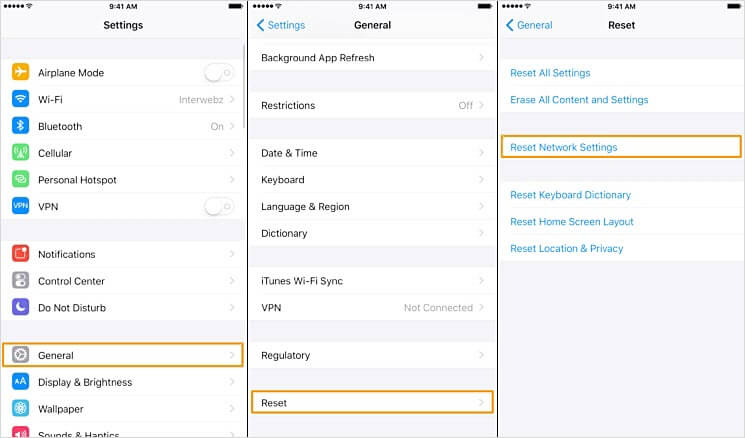
Como mencionado acima, quando você faz a atualização do seu software, tudo volta a zero, então até o aplicativo iMessage no seu iPad será restaurado para o padrão. Você precisaria verificar se ele está ativado na opção de configurações para continuar funcionando corretamente
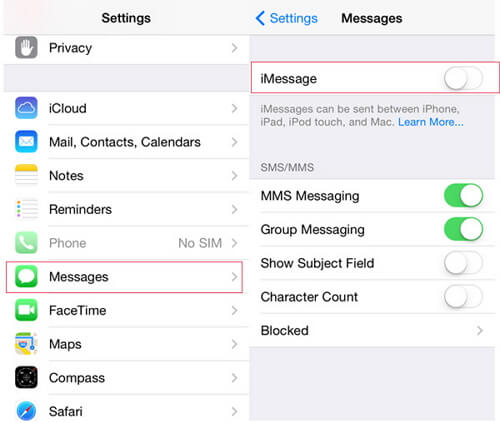
Claro, se você quiser utilizar todos os novos recursos da atualização do software, você maximizará tudo o que pode ter no seu iPad. Isso definitivamente consumiria a memória do seu dispositivo, o que, por sua vez, também afetaria a função do seu iMessage.

É um fenômeno raro que o servidor esteja inativo. Mas se você tentou quase tudo de sua parte para corrigir o problema com o aplicativo iMessage, provavelmente o problema já está no servidor da Apple.
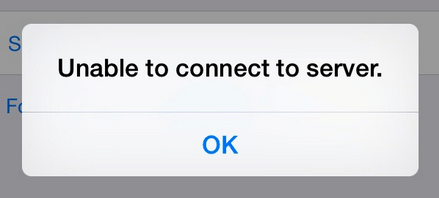
Se você estiver usando a conexão Data, pode haver casos em que o sinal esteja instável, o que, por sua vez, afetaria o uso do aplicativo iMessage no iPad, juntamente com outros recursos e aplicativos no dispositivo que exigem uma conexão com a Internet, como Wi-Fi para função.
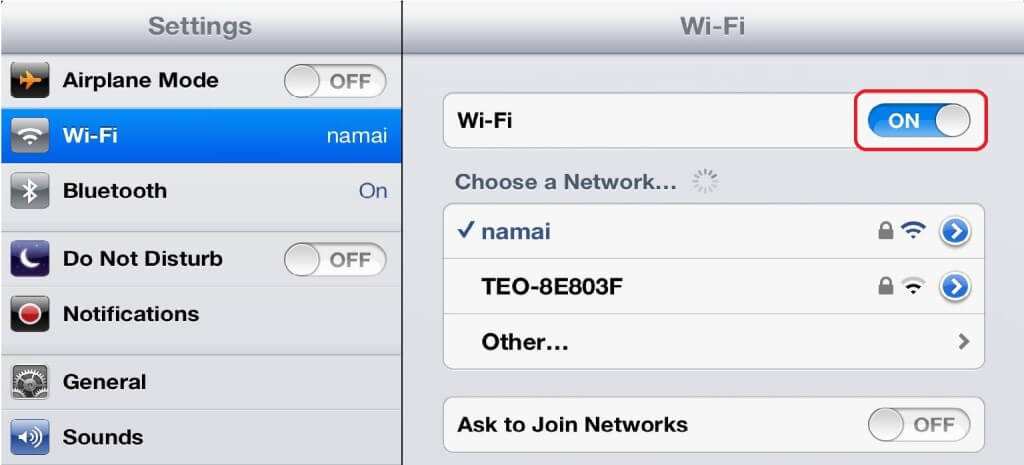
Existem várias maneiras de corrigir o problema 'iMessage deos não funciona no iPad', incluindo 8 maneiras comuns e a maneira mais fácil usando o kit de ferramentas FoneDog:
Correção nº 1: verifique se as mensagens estão bloqueadas. Isso pode ser feito facilmente quando você Configurações, encontre o Mensagens seleção no painel de configurações. Alterne a opção iMessage para ativá-la WOW! depois volte. É simples e funciona na maioria das vezes. Se não, então vamos tentar outra coisa.
Correção nº 2: verifique se o iMessage está configurado corretamente no seu iPad. Tudo o que você precisa fazer é certificar-se de que para o "Iniciar novas conversas de" opção seu número de telefone está marcado.
Correção nº 3: verifique sua conexão com a Internet, que provavelmente deve ser uma das coisas mais importantes a serem observadas se o seu iMessage não estiver funcionando corretamente. O serviço de conexão de internet instável afeta muito a função do aplicativo.
Correção nº 4: volte para as configurações de mensagens do seu iPad e saia. Usando seu ID Apple, faça logout e faça login novamente. Em seguida, tente enviar uma mensagem do seu iPad.
Correção nº 5: faça uma reinicialização forçada no seu iPad. Para isso, clique e mantenha pressionado o botão Sleep / Wake botão (localizado no canto superior direito do seu iPad). Enquanto você mantém pressionado o botão Sleep/Wake, mantenha pressionado o botão Home também (localizado na parte frontal do seu iPad na parte inferior) mantenha pressionados os dois botões até que o dispositivo seja ligado sem nenhum aviso, isso reinicialização seu iPad e leva cerca de 30 segundos para iniciar completamente. Então agora você pode tentar enviar uma mensagem para ver se funcionou.
Correção nº 6: faça uma redefinição de rede. Para fazer isso, você só precisa ir em "Configurações">"Geral">"Reiniciar">"Redefinir Ajustes de Rede".
Correção nº 7: alivie a carga do seu iMessage e exclua algumas mensagens. Se ele tiver muitas fotos e vídeos, poderá consumir muita memória no seu dispositivo e deixá-lo lento. Tente liberar algum espaço, de qualquer forma, você sempre pode fazer backup deles antes de excluir a cópia no seu iPad.
Correção nº 8: isso não é comum e, para alguns, pode não funcionar. Mas houve casos comprovados de que, quando você se certifica de que o seu iPad está configurado para o fuso horário correto, ele resolve o problema do mau funcionamento do seu iMessage.
Correção nº 9: verifique se está atualizado. Verifique a atualização de software mais recente e, se houver necessidade, baixe a mais recente e configure as configurações do seu iMessage assim que terminar.
Observe que isso solicitará que seu dispositivo seja limpo de todos os dados armazenados. Você não precisará se preocupar se tiver tudo feito backup, mas se não tiver, basta engolir e seguir em frente ou, melhor ainda, fazer backup antes de fazê-lo.
Quando tudo mais falhar e você não quiser passar pela agonia de perder tudo no seu iPad apenas para corrigir o problema do seu iMessage não funcionar corretamente, então temos a solução perfeita para você. Recuperação do sistema FoneDog iOS é a melhor escolha para recuperar problemas do sistema, como o iMessage não está funcionando. Isso é Seguro 100% e ajuda a resolver os problemas em minutos sem perda de dados. Sinta-se livre para experimentá-lo aqui:
Download grátisDownload grátis
Aqui estão as etapas muito fáceis que você precisa seguir para usar o Kit de ferramentas FoneDog - Recuperação do sistema iOS.
Depois de concluir o download, instale e inicie o programa. Depois disso, você pode conectar seu iPad ao computador e esperar que ele seja detectado.
Depois que seu dispositivo for sincronizado e agora for detectado, vá para o "Recuperação do Sistema iOSHaverá alguns prompts importantes que servirão como lembretes antes de permitir que você prossiga com o processo.
Esses lembretes são os seguintes; seu dispositivo não perderá nenhum dado existente nele, ele voltará ao status bloqueado e, por último, voltará ao "status não desbloqueado" se tiver sido desbloqueado antes.

O kit de ferramentas FoneDog possui essa maneira única de localizar o firmware necessário que funcionará bem com seu dispositivo.
Você só precisa certificar-se de fornecer as informações corretas, como tipo de dispositivo, modelo e número de série.
Uma vez feito com as informações clique em "reparação"para iniciar o processo.

Não literalmente quebrado, mas o que não está funcionando como deveria. Depois que o download do firmware for concluído, o kit de ferramentas FoneDog iniciará o processo de reparo automático.
Usando o pacote de software que foi baixado, ele o aplicará ao seu iPad e o restaurará ao estado anterior à atualização do iOS. Após a conclusão do reparo, seu iPad será reinicializado normalmente.

Seja paciente e aguarde o reparo.
Vá para Configurações e depois [seu nome].
Você encontrará o iCloud, toque nele.
Em seguida, toque em armazenamento do iCloud.
Em Armazenamento do iCloud, toque em Gerenciar Armazenamento.
A partir daí, você verá a lista de aplicativos e quantos espaços eles consomem, além de quanto armazenamento resta para usar.
As atualizações de software da Apple existem por um motivo. É para ajudá-lo a obter os serviços mais recentes que a Apple está oferecendo e, se você não atualizar seu dispositivo, é muito provável que ocorram erros e problemas.
Download grátis Download grátis
O uso do kit de ferramentas FoneDog - iOS System Recovery garante uma maneira segura e bem-sucedida de corrigir um problema com seu dispositivo iOS sem precisar se preocupar em perder algo importante para você armazenado em seu iPad. Ele também lida com outros problemas do sistema, como erro do iTunes, tela preta, tela branca em loop no início e muitos outros.
Agora, não poder usar o recurso iMessage no seu iPad é realmente um incômodo e, caso as soluções mencionadas acima não funcionem, também recomendamos que você entre em contato com o suporte da Apple.
As pessoas também lêem:
3 maneiras fáceis de consertar o iPhone preso no logotipo da Apple
Como corrigir o iPhone está desabilitado Conectar ao erro do iTunes?
Deixe um comentário
Comentário
Recuperação do Sistema iOS
Repare vários erros do sistema iOS de volta ao status normal.
Download grátis Download grátisArtigos Quentes
/
INTERESSANTEMAÇANTE
/
SIMPLESDIFÍCIL
Obrigada! Aqui estão suas escolhas:
Excelente
Classificação: 4.4 / 5 (com base em 111 classificações)